
12316添加新乘客的方法是:
1、登录12306手机客户端,进入到主界面,然后点击右下方的“我的12306”选项进入到个人设置界面。
2、之后将会进入到“我的12306”界面,点击最上方的用户名字信息选项,就可以进入到个人信息的修改界面。
3、之后可以在当前修改界面将会出现常用联系人、送票地址、个人资料、密码修改和邮箱修改的选项,点击第一个“常用联系人”选项进行乘客信息的修改,也可以进行添加乘客人。
4、在常用联系人界面,可以看到当前已添加信息的用户,如果找了一圈还是没有,就立即点击右上方的“添加”选项。
5、用户需要在在添加乘客人界面,准确的输入自己的信息或想要一起出行人的基本信息,姓名、出生日期和身份证等。
6、然后在联系方式输入手机号码、固定号码、电子邮箱、地址、邮编的信息,就完成了添加人的所有信息填写。需要注意的是输入的添加乘客信息一定要是正确的,否则将面临无法乘坐高铁/动车的风险。

Windows 7任务栏图标的功能问题解答
Windows 7任务栏图标的功能问题解答 Windows 7任务栏图标的功能小白与老牛,小白最近用上了新系统——Windows 7.Windows 7的桌面非(4)人阅读时间:2024-10-06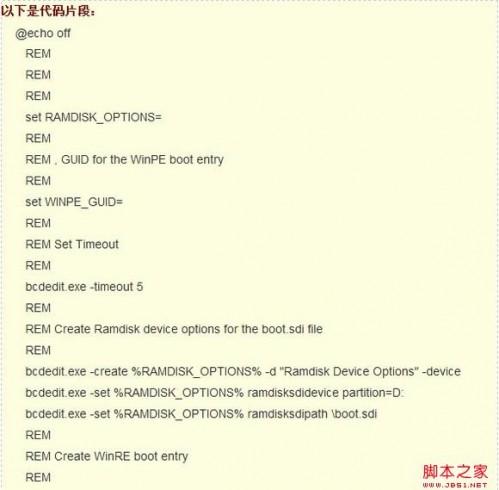
Windows 7数据备份还原技术详细介绍
Windows 7数据备份还原技术详细介绍 曾几何时,NTFS分区格式让Ghost略显无奈,不过最新的Ghost已经支持了NTFS分区,但是在Windows 7(5)人阅读时间:2024-10-06
windows 7接内外网出现冲突解决方法
windows 7接内外网出现冲突解决方法 Windows 7双网卡同时接内外网时, 会发生两个默认网关冲突的情况,导致两个网络都不能访问。 因此解决方法就是只(4)人阅读时间:2024-10-06
如何使用五种windows密码设置(windows怎么设密码)
如何使用五种windows密码设置 我们在使用xp系统电脑的过程中,难免要与各类密码打交道,以下九种密码可能是大家用的最多的:BIOS密码、安装密码、用户密码、(3)人阅读时间:2024-10-06Windows 7任务栏图标的功能问题解答
 Windows 7任务栏图标的功能问题解答 Windows 7任务栏图标的功能小白与老牛,小白最近用上了新系统——Windows 7.Windows 7的桌面非..2024-10-06
Windows 7任务栏图标的功能问题解答 Windows 7任务栏图标的功能小白与老牛,小白最近用上了新系统——Windows 7.Windows 7的桌面非..2024-10-06Windows 7数据备份还原技术详细介绍
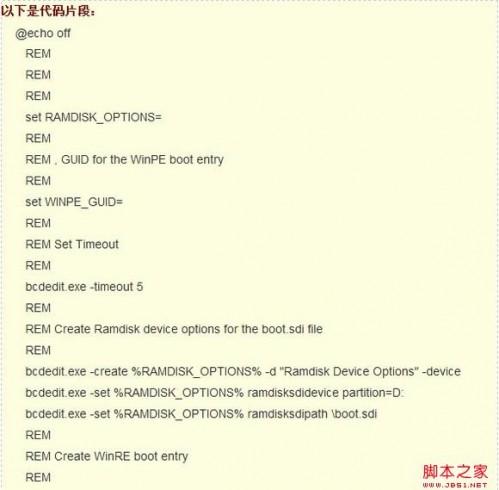 Windows 7数据备份还原技术详细介绍 曾几何时,NTFS分区格式让Ghost略显无奈,不过最新的Ghost已经支持了NTFS分区,但是在Windows 7..2024-10-06
Windows 7数据备份还原技术详细介绍 曾几何时,NTFS分区格式让Ghost略显无奈,不过最新的Ghost已经支持了NTFS分区,但是在Windows 7..2024-10-06windows 7接内外网出现冲突解决方法
 windows 7接内外网出现冲突解决方法 Windows 7双网卡同时接内外网时, 会发生两个默认网关冲突的情况,导致两个网络都不能访问。 因此解决方法就是只..2024-10-06
windows 7接内外网出现冲突解决方法 Windows 7双网卡同时接内外网时, 会发生两个默认网关冲突的情况,导致两个网络都不能访问。 因此解决方法就是只..2024-10-06如何使用五种windows密码设置(windows怎么设密码)
 如何使用五种windows密码设置 我们在使用xp系统电脑的过程中,难免要与各类密码打交道,以下九种密码可能是大家用的最多的:BIOS密码、安装密码、用户密码、..2024-10-06
如何使用五种windows密码设置 我们在使用xp系统电脑的过程中,难免要与各类密码打交道,以下九种密码可能是大家用的最多的:BIOS密码、安装密码、用户密码、..2024-10-06